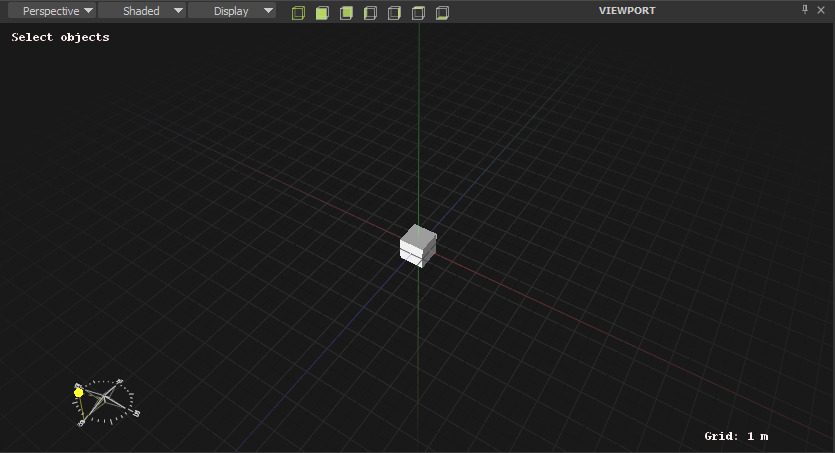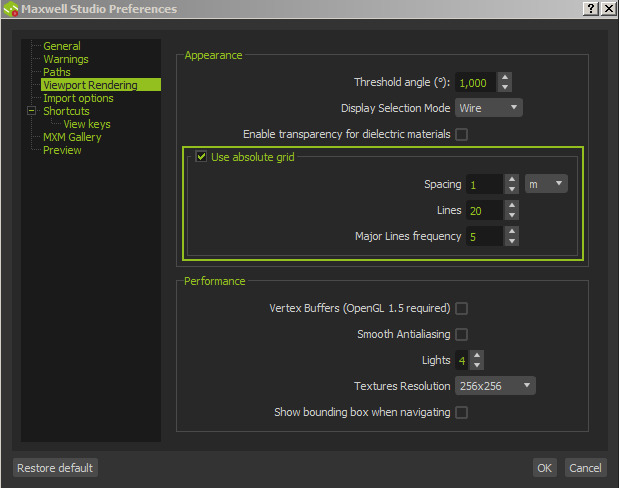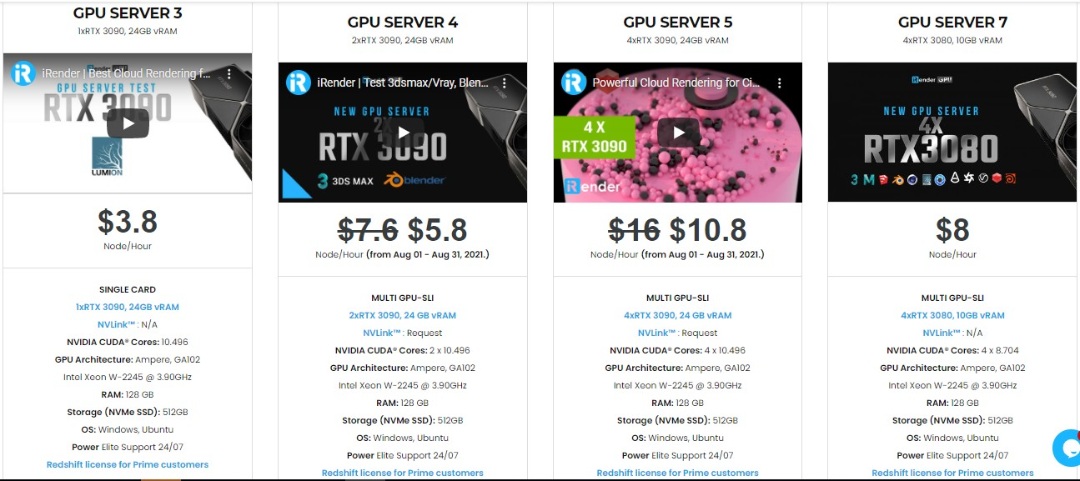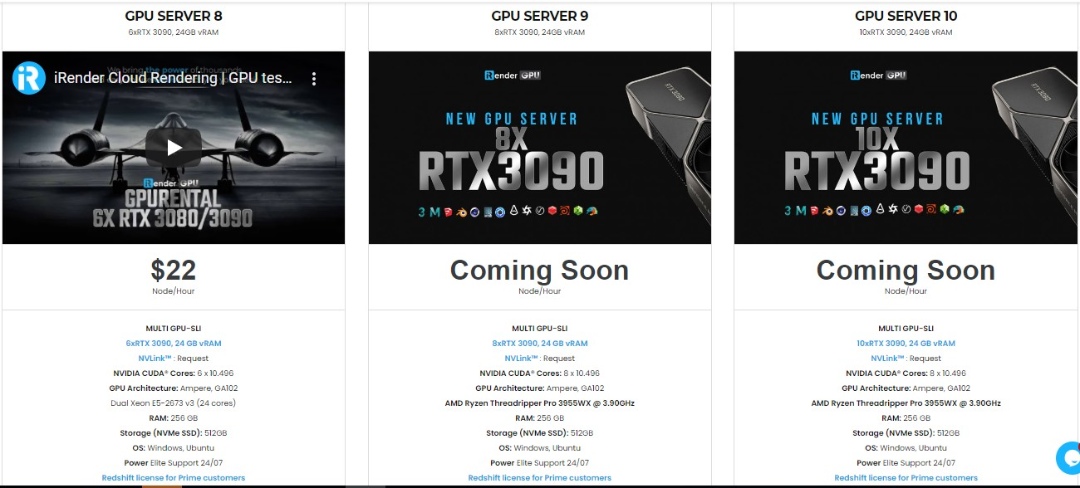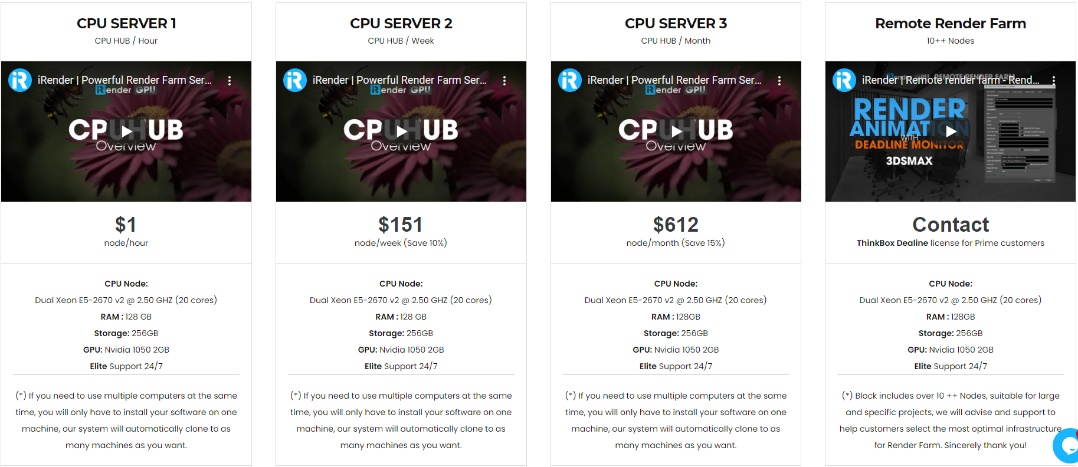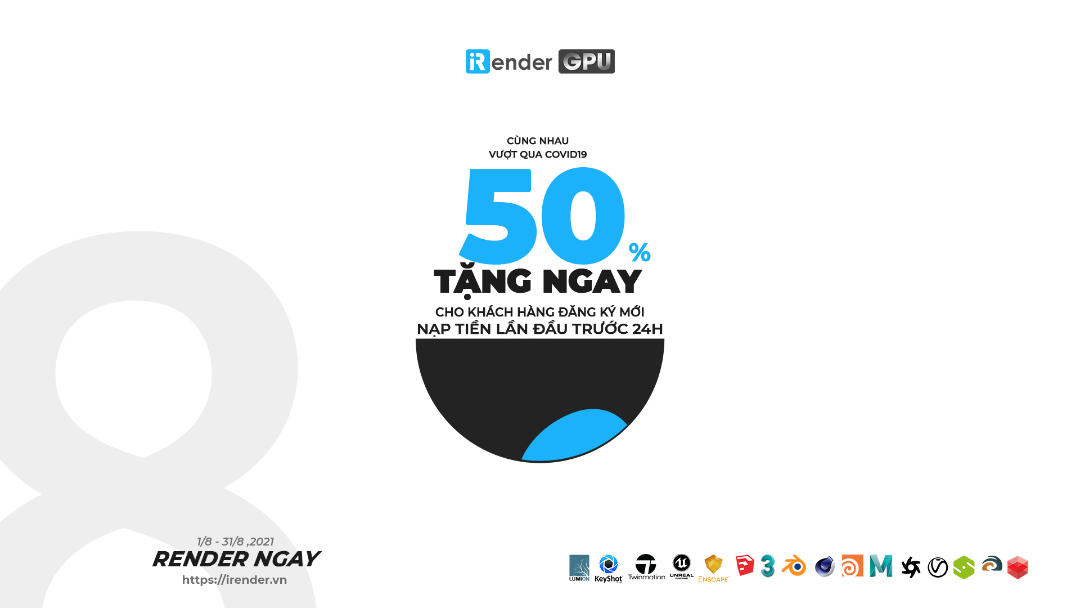5 mẹo để kết xuất nhanh hơn với Maxwell Render
Maxwell Render là một công cụ kết xuất chính xác vật lý, unbiased, được phát triển vởi công ty Next Limit Technologies của Tây Ban Nha. Phần mềm độc lập này được sử dụng trong ngành công nghiệp phim ảnh, hoạt hình, VFX cũng như trong diễn hoạ kiến trúc và thiết kế sản phẩm. Maxwell Render còn cung cấp plugin cho nhiều phần mềm 3D/CAD và phần mềm hậu kì như Maya, Houdini, 3ds Max, Cinema 4D, Revit, After Effects,…
Để tránh mất quá nhiều thời gian render và sản phẩm render xấu, Next Limit đã đưa ra bốn lời khuyên như là bốn quy tắc quan trọng khi bắt đầu sử dụng Maxwell Render. Ngoài, chúng tôi – iRender Cloud Rendering cũng đưa ra một lời khuyên nữa.
1. Quy mô cảnh (Scene scale)
Vì Maxwell Render sử dụng các đơn vị trong thế giới thực để cài đặt ánh sáng và máy ảnh, nên kích thước của các đối tượng cảnh của bạn cũng phải có tỷ lệ trong thế giới thực. Ví dụ: nếu bạn muốn kết xuất một tòa nhà, nhưng tòa nhà đó đã được export sang Maxwell dưới dạng có kích thước 1 mét, nó sẽ được render như thể nó là một tòa nhà thu nhỏ – một mô hình. Ánh sáng và độ sâu trường ảnh sẽ không phù hợp với ý định của bạn.
Nếu bạn dùng plugin, chúng sẽ export các đối tượng trong cảnh của bạn theo tỷ lệ mà bạn đã mô hình hóa chúng. Nhưng bạn phải đảm bảo rằng tỷ lệ bạn lập mô hình trong phần mềm đồ họa là tỷ lệ mà các đối tượng này có trong thực tế.
Nếu bạn không chắc tỷ lệ là chính xác khi xem kết xuất (hiệu ứng độ sâu trường ảnh quá rõ rệt nếu bạn dựng các đối tượng của mình rất lớn), bạn luôn có thể kiểm tra tệp .MXS bằng cách mở nó trong Maxwell Studio và kiểm tra tỷ lệ cảnh.
Để làm điều này:
- Mở .MXS từ File > Open
- Sử dụng grid trong 3D viewport, kiểm tra kích thước của các đối tượng của bạn để đảm bảo chúng là tỷ lệ chính xác
Trong ví dụ dưới đây, khối lập phương có kích thước 1m, và so sánh với grid – nó có vẻ chính xác. Chú ý grid indicator ở phía dưới bên phải của viewport, nó sẽ cho bạn biết đơn vị grid hiện tại giữa mỗi grid line là bao nhiêu (các đường màu xám mỏng trong hình ảnh, không phải các đường màu xám dày).
Absolute và Adaptive grids
Có hai loại grid trong Studio:
- Absolute (Tuyệt đối): Bạn chỉ định trong Studio trước kích thước chính xác của từng đơn vị grid và tổng kích thước của grid.
- Adaptive (Thích ứng): Khi phóng to và thu nhỏ khung nhìn, các đơn vị grid sẽ thích ứng và grid indicator sẽ thay đổi, cho bạn biết kích thước hiện tại của từng đơn vị grid là bao nhiêu.
Bạn sẽ quyết định loại grid nào phù hợp. Có thể dễ dàng kiểm tra kích thước các đối tượng bằng cách sử dụng cài đặt Absolute grid hơn.
Ví dụ trên đã sử dụng absolute grid. Bạn có thể tìm thấy cài đặt của nó trong cửa sổ Studio preferences. (Edit> Preferences> Viewport Rendering):
| Tên parameter | Điều khiển |
| Spacing | Kích thước của mỗi đơn vị grid (các đường mảnh) |
| Lines | Tổng kích thước của grid. Trong trường hợp này, vì Spacing được đặt là 1m và Lines là 20, nên tổng kích thước của grid sẽ là 20m. |
| Major Lines frequency | Tần suất một đường grid dày sẽ xuất hiện. Trong trường hợp này, cứ sau 5m sẽ xuất hiện một đường dày. |
Bạn có thể thay đổi màu của các đường grid từ cửa sổ Preferences, trong General Section (bên dưới Appearance).
2. Phản chiếu vật liệu hiện thực
Tránh cài đặt màu Reflectance 0° quá sáng. Đặt nó thành 255 chẳng hạn, có nghĩa là vật liệu này sẽ phản xạ lại tất cả ánh sáng mà nó nhận được, điều này không xảy ra trong thế giới thực.
Maxwell Render vẫn giữ lượng ánh sáng phản xạ/hấp thụ trong giới hạn vật lý nhưng kết quả với các giá trị Reflectance (Phản xạ) cao như vậy có nghĩa là ánh sáng sẽ tiếp tục phản chiếu mãi trong cảnh của bạn với rất ít năng lượng bị hao hụt, điều này sẽ tạo ra kết xuất bị nhiễu hơn và trông nhạt màu với rất ít độ tương phản.
Một setting hợp lý ngay cả đối với các vật liệu rất sáng sẽ là khoảng 225-230. Ví dụ: giá trị Reflectance của một mảnh giấy trắng, khi được chuyển đổi sang RGB, là khoảng 225. Xin lưu ý rằng điều này chỉ quan trọng đối với màu Reflectance 0°. Màu Reflectance 90° có thể được để ở chế độ trắng hoàn toàn (RGB 255).
3. Cường độ ánh sáng thực tế
Nhìn chung, bạn nên luôn sử dụng cường độ emitter thực tế cho emitter (bộ phát) của mình. Cách dễ nhất là sử dụng các cài đặt trước của emitter như cài đặt trước của bóng đèn sợi đốt 60W. Nếu bạn cảm thấy emitter trong cảnh của mình không phát ra đủ ánh sáng để phơi sáng kết xuất một cách chính xác, bạn có thể tăng cường emitter một cách không thực tế để bù đắp, nhưng cường độ emitter rất cao có thể gây ra nhiều nhiễu và “điểm” hơn. Thay vào đó, bạn nên thay đổi các cài đặt máy ảnh ảnh hưởng đến độ phơi sáng (f-Stop, Tốc độ màn trập, ISO).
Ví dụ: nếu bạn đang render với Physical Sky, sau đó tắt nó đi và muốn kết xuất ban đêm chỉ với emitter, thông thường kết xuất trông rất tối nếu bạn không thay đổi cài đặt máy ảnh. Ánh sáng ban ngày mạnh hơn RẤT NHIỀU so với ánh sáng trong nhà/ngoài trời bình thường và trong thế giới thực, bạn sẽ phải sử dụng các cài đặt phơi sáng rất khác nhau.
Theo nguyên tắc chung, để kết xuất trong nhà được phơi sáng thích hợp chỉ với ánh sáng nhân tạo, các cài đặt máy ảnh sẽ là: f-Stop 2.8, Tốc độ màn trập 1/30 của 1 giây, ISO 400.
4. Cài đặt máy ảnh thực tế
Dải f-Stop
Ống kính máy ảnh thực có dải f-Stop tối thiểu và tối đa trong khoảng f1.2 – f22. Máy ảnh Maxwell không có giới hạn này nhưng bạn vẫn nên giữ dải f-Stop trong giới hạn thực tế. Khi render các vật thể rất nhỏ như đồ trang sức, bạn có thể đặt fstop rất cao (f100) để tránh bị mờ do độ sâu trường ảnh. Tuy nhiên, điều này có nghĩa là bạn phải làm cho emitter của mình cực sáng để bù lại mức phơi sáng thấp hơn nhiều, điều này có thể dẫn đến các vấn đề về nhiễu và hành động không mong muốn với emitter công suất vài trăm nghìn watt. Thay vào đó, bạn nên sử dụng dải f-Stop thực tế hơn và tăng ISO và/hoặc tăng kích thước của đối tượng nếu nó quá nhỏ. Những thay đổi nhỏ về kích thước như vậy sẽ có tác động tối thiểu đến việc đổ bóng của đối tượng. Từ Maxwell V3, bạn cũng có tùy chọn sử dụng ống kính loại “Pinhole” – hoàn toàn không tạo ra hiệu ứng độ sâu trường ảnh, bất kể cài đặt fStop của máy ảnh.
5. Sử dụng dịch vụ Maxwell Cloud Rendering của iRender
iRender là công ty tiên phong tại Việt Nam cung cấp hiệu suất điện toán cao trên mô hình IaaS (Cơ sở hạ tầng như một dịch vụ) với hàng nghìn CPU và GPU cho kết xuất 3D, xử lý Big Data hay bất cứ công việc nặng nào. Chúng tôi cung cấp gói CPU và 6 gói GPU với 1/2/4/6 card RTX 2080Ti/3080/3090 – phù hợp cho mọi nhu cầu của bạn và tăng tốc thời gian render lên nhiều lần. Người dùng Maxwell có thể dễ dàng lựa chọn cấu hình từ cơ bản đến mạnh nhất.
Để giảm thời gian render, bạn có thể chạy nhiều máy tính cùng lúc, chạy độc lập hoặc liên kết chúng với nhau bằng network rendering.
Hãy cùng iRender test tốc độ của Maxwell trên server 6 (6x RTX 2080Ti), server (6x RTX 3080) và server 8 (6x RTX 3090):
Hơn nữa, bạn còn được hưởng nhiều lợi ích hơn chỉ là cấu hình.
1. Công cụ truyền dữ liệu miễn phí và tiện lợi
iRender cung cấp một công cụ truyền dữ liệu mạnh mẽ và miễn phí: Gpuhub sync. Tốc độ cực nhanh, dung lượng lớn và hoàn toàn miễn phí. Bạn có thể chuyển tất cả dữ liệu cần thiết vào Gpuhub sync bất cứ lúc nào mà không cần kết nối đến server. Dữ liệu sẽ tự động đồng bộ vào ổ Z trên server và sẵn sàng sử dụng bất cứ khi nào.
2. Giá cả linh hoạt
Người dùng sẽ trả phí theo thời gian sử dụng, chính xác đến từng giây. Tuy nhiên, bạn có thể tiết kiệm lên đến 50% với tính năng Fixed Rental. Chúng tôi khuyến khích gói thuê theo ngày/tuần/tháng, thậm chí theo năm với khách hàng cần thuê server nhiều hơn một ngày hoặc có dự án lớn. Giá đã giảm rất hấp dẫn (20% cho gói ngày, 40% cho gói tuần và tháng, 50% cho gói năm). Hơn nữa, bạn sẽ không cần lo lắng vấn đề lãng phí tiền trong trường hợp quên tắt server.
3. Chăm sóc khách hàng 24/7
Đội ngũ chăm sóc khách hàng của iRender luôn online 24/7, giúp bạn xử lý vấn đề nhanh chóng, hiệu quả, tiết kiệm cả về thời gian và tiền bạc của bạn.
Kết Luận
Với nhiều gói cấu hình và những lợi ích mà iRender dành cho khách hàng, người dùng Maxwell sẽ có thời gian render nhẹ nhàng, nhanh chóng và hiệu quả nhất.
Hãy đăng ký ngay tại đây để trải nghiệm dịch vụ của chúng tôi. Hoặc liên hệ với chúng tôi qua zalo: 0912 87 55 00 để được tư vấn và hỗ trợ tốt nhất.
iRender – Happy Rendering!
Nguồn tham khảo: Maxwell Documentation